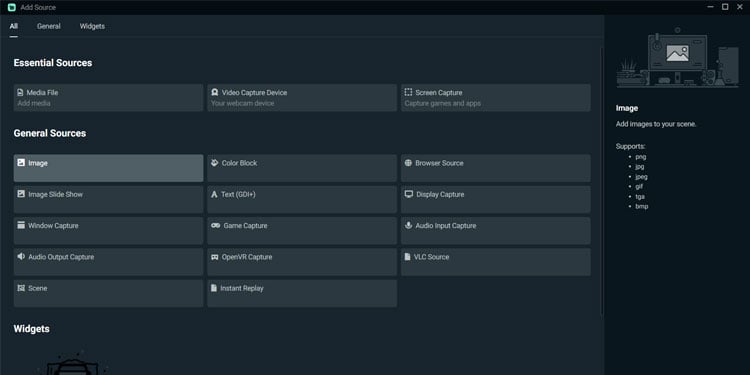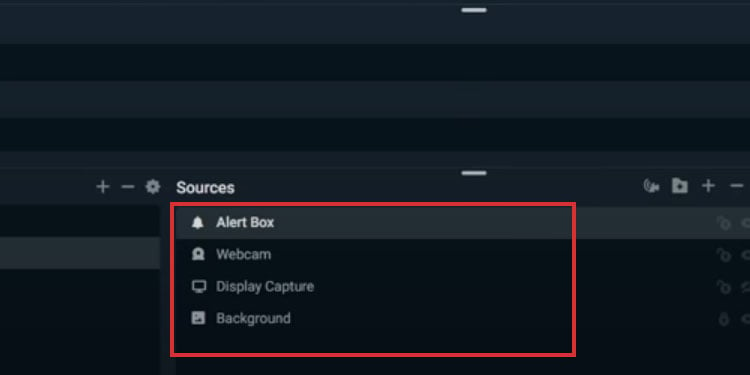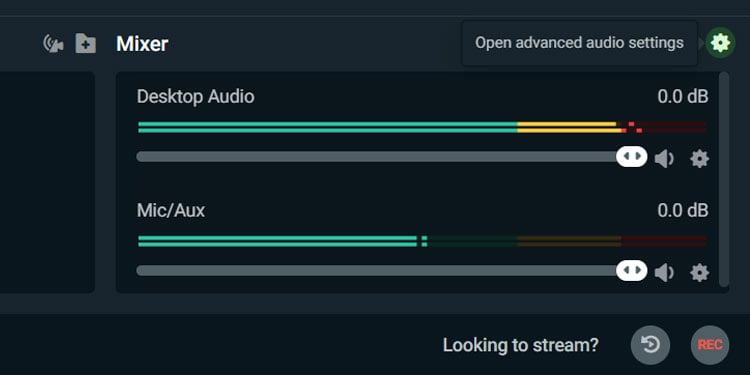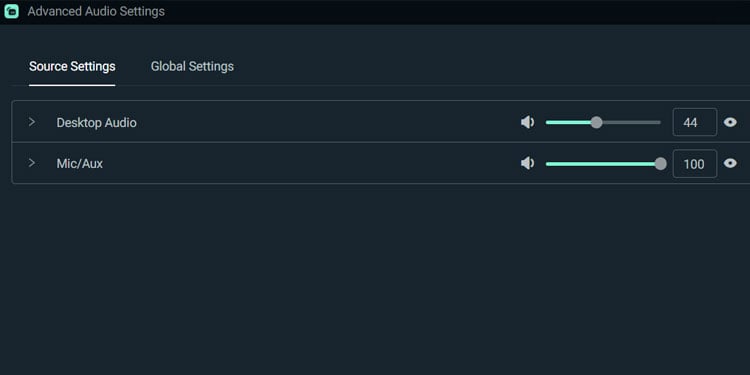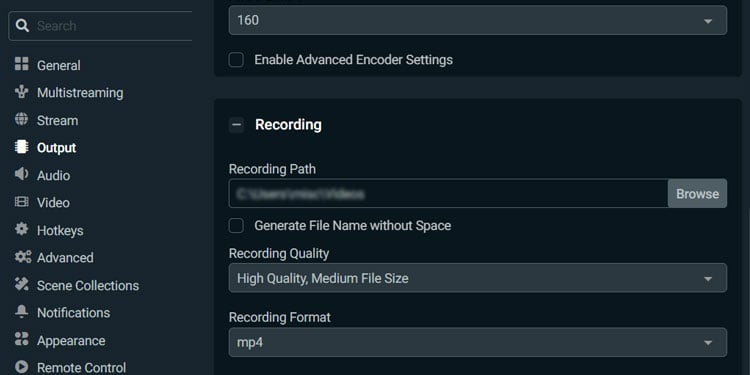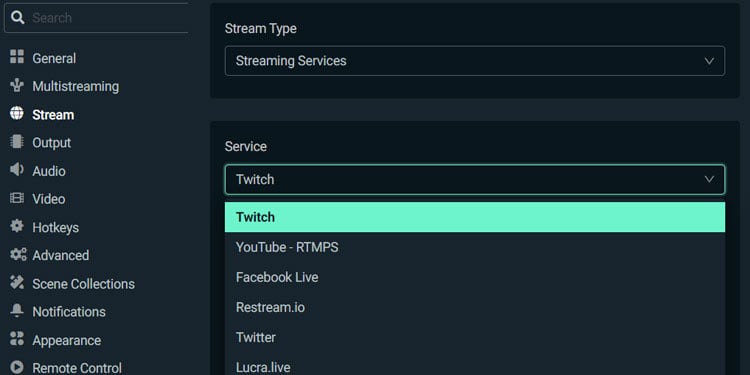Compartilhar sua paixão com os outros faz parte de ser humano. E se essa paixão está no seu PC, como jogos, é melhor aprender a gravar a tela do seu computador. Então, estamos apresentando as melhores maneiras de gravar seu jogo.
A tarefa se tornou cada vez mais fácil ao longo dos anos. Você se sairá bem com a maioria dos jogos modernos se tiver um PC capaz de jogar pelo menos 60fps com gráficos médios a altos.
Como alternativa, você pode ser um jogador retrô ou indie. Títulos como Rimworld ou Band of Brothers também merecem amor e elogios. Nem tudo é sobre os gráficos.

Seja como for, gravar sua jogabilidade é uma questão de escolher o hardware que você gosta. A maioria é gratuita e você já pode ter um em seu PC com Windows.
Como gravar o jogo no seu PC?
Você pode ser o tipo de jogador que depende de um PC para suas necessidades de entretenimento. E há muitas vantagens em possuir um PC. Alguns desses benefícios incluem a capacidade de trabalhar em seu PC ou atualizá-lo com novas peças. Uma das melhores vantagens é poder gravar e compartilhar a tela facilmente.
A maneira de gravar seu PC é escolher um software de gravação. Se você estiver em um PC com Windows, já possui a barra de jogos do Xbox integrada, o que é surpreendentemente bom. Outro software de gravação fornecerá serviços extras. Por exemplo, alguns oferecem a capacidade de transmitir e projetar a tela.

Então, você pode fazer isso de duas maneiras: gravar suas capturas separadamente ou gravar e transmitir em tempo real. Se você gravar separadamente, poderá editar seus vídeos e enviá-los para serviços como o YouTube. Como alternativa, você pode transmitir para economizar algum tempo, mas deve estar ciente de que o streaming, como carreira, consome muito tempo.
De qualquer forma, estamos compartilhando o melhor software de gravação disponível. Além disso, estamos dando a você uma visão geral de como eles funcionam.
Aqui está a essência:
O software de gravação vem com opções de gravação padrão. Os mais comuns são a capacidade de gravar em 30fps ou 60fps. O software de gravação gravará a tela em sua resolução nativa. Você também pode ter a opção de gravar em uma resolução mais baixa para economizar largura de banda. Reproduzir, gravar e transmitir simultaneamente requer uma ferramenta no hardware e na largura de banda do seu PC. Gravar durante a reprodução também exige uma ferramenta, mas é mais fácil de manusear, principalmente para PCs de médio e baixo custo. Você precisará de uma webcam ou câmera se quiser se gravar enquanto joga.
Melhores maneiras de gravar seu jogo
Agora que sabemos o básico, vamos analisar nossas opções. Vamos das opções mais intuitivas aos softwares mais complexos.
Nesse sentido, passamos do nível iniciante ao especialista. No entanto, não estamos dizendo que o software para iniciantes é péssimo, mas pode não ser o que você está procurando-em última análise, depende do que você planeja fazer (streaming ou apenas gravação).
No geral , encontrar as melhores maneiras de gravar seu jogo é usar o software que atende às suas necessidades. Além disso, algumas dessas opções estão disponíveis para macOS.
Nível iniciante: Xbox Game Bar
A Xbox Game Bar é a ferramenta integrada nos sistemas operacionais da Microsoft. Está disponível por padrão no Windows 10 e 11.
É fácil de usar, não requer uma ferramenta do seu PC e pode gravar jogos, seu navegador e qualquer aplicativo em seu computador. Além disso, a interface é intuitiva e a qualidade permanecerá em 1080p/60fps ou, no mínimo, 720p/30fps (dependendo do poder de fogo do seu PC).
Não pode gravar a área de trabalho ou os menus do Windows, mas pode gravar a webcam. Ele também não pode usar sua webcam e não pode gritar. Outras funções incluem tirar capturas de tela e fornecer o menu Amigos do aplicativo Xbox.
Em suma, é o melhor software de gravação para iniciantes. Mas se você deseja transmitir, essa não é sua opção. Em outras palavras, o Xbox Game Bar é ótimo se você deseja gravar e editar sua captura.
Então, deixe-me dizer como ativá-lo e como usá-lo.
Etapa 1: ativar a barra de jogos do Xbox
Vamos começar ativando o aplicativo.
No Windows 10
Clique no botão Windows no teclado. Vá para Configurações. 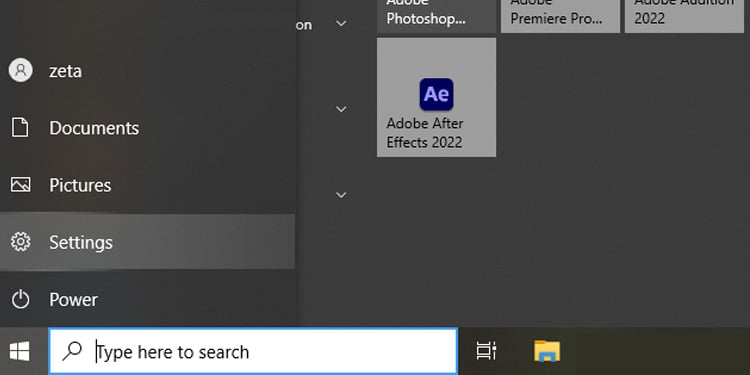
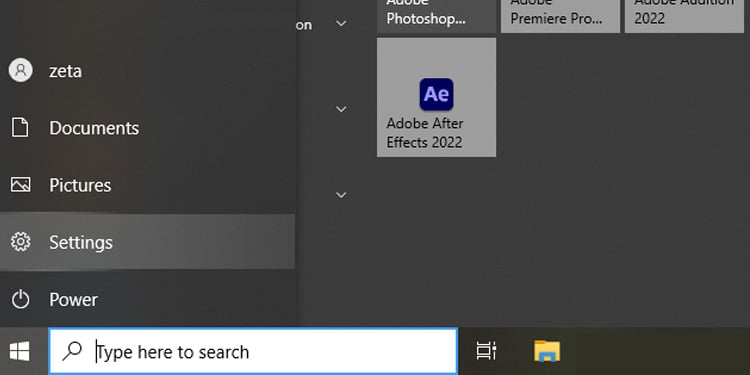 Selecione Jogos.
Selecione Jogos. 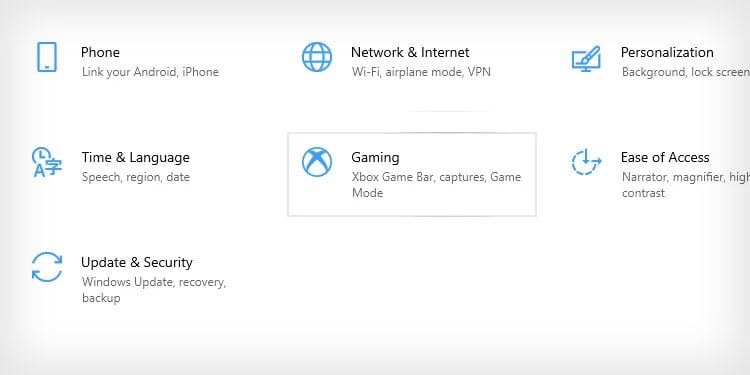
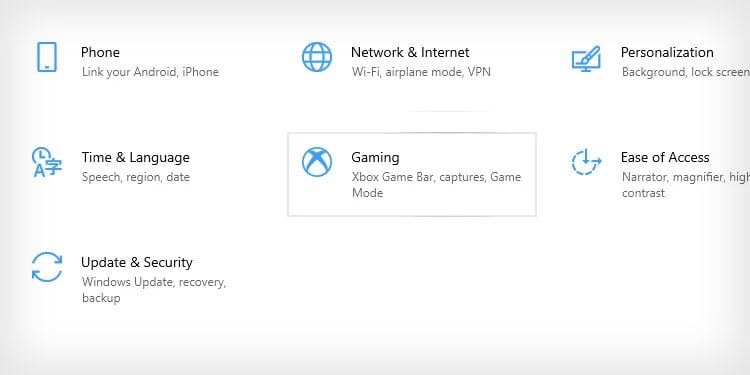 Vá para Barra de jogos do Xbox. Mude o interruptor para ON se você vê-lo OFF.
Vá para Barra de jogos do Xbox. Mude o interruptor para ON se você vê-lo OFF. 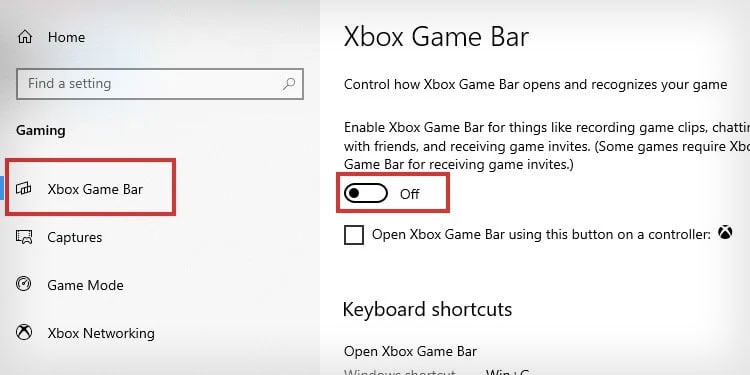
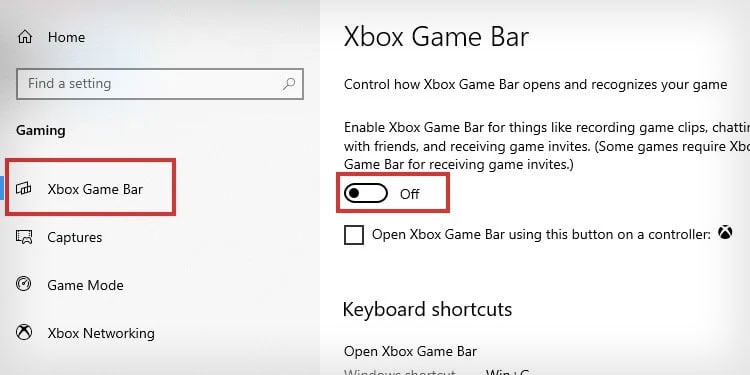
Se o aplicativo não funcionar, verifique suas permissões da seguinte forma:
Pressione a tecla do Windows mais “X“em seu teclado. No menu em cascata, clique em “Aplicativos e recursos.”Procure por “Barra de jogos do Xbox.”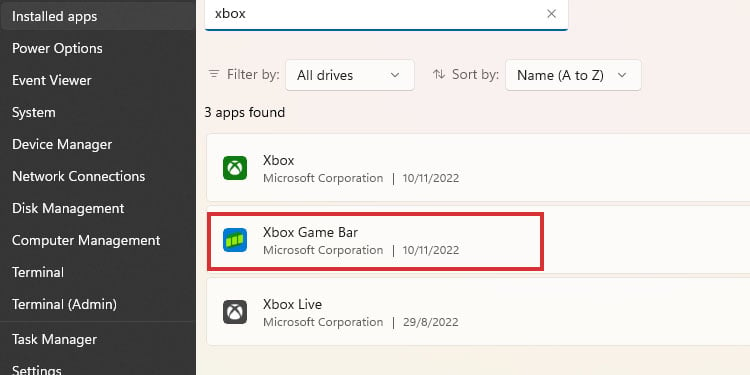
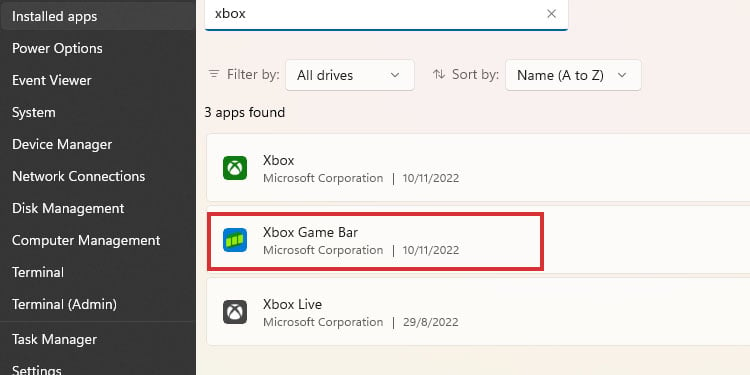 Selecione Opções avançadas.
Selecione Opções avançadas.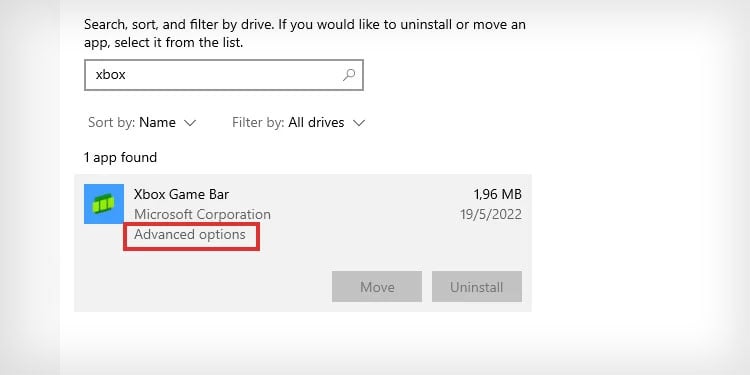 Se você vir suas permissões desativadas, ative-as.
Se você vir suas permissões desativadas, ative-as. 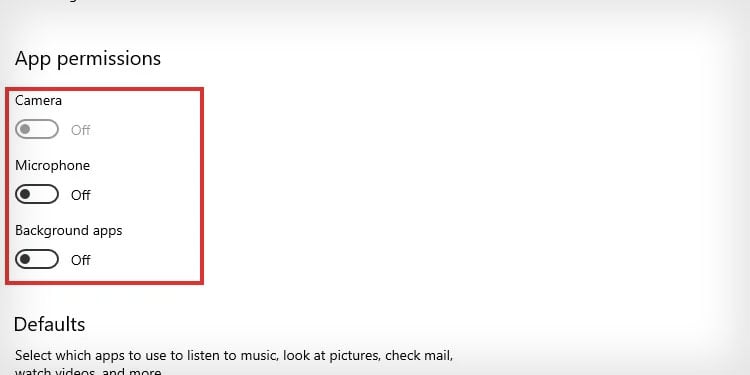
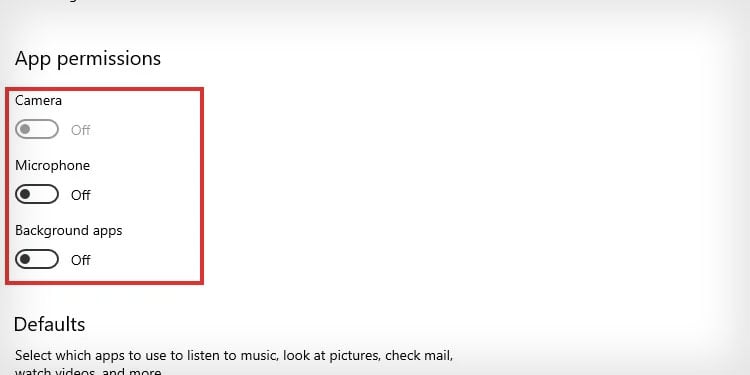
No Windows 11
Clique no botão Windows.Clique na engrenagem Configurações.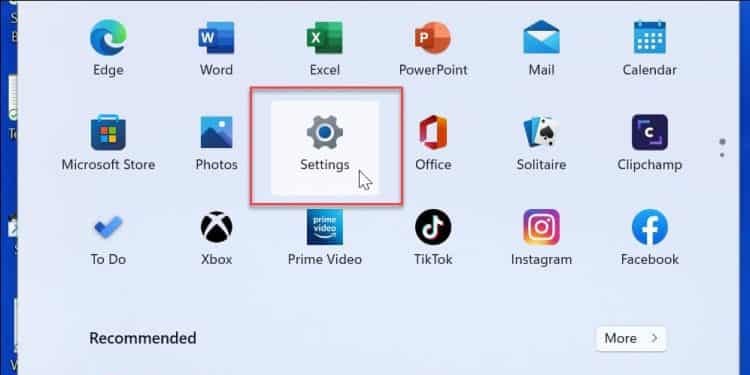
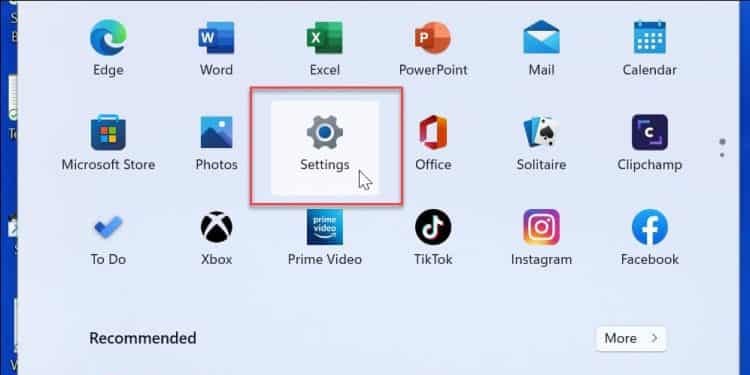 Vá para Jogos à esquerda. Selecione Barra de jogos do Xbox à direita. Se você vir o aplicativo desativado, ligue-o.
Vá para Jogos à esquerda. Selecione Barra de jogos do Xbox à direita. Se você vir o aplicativo desativado, ligue-o. 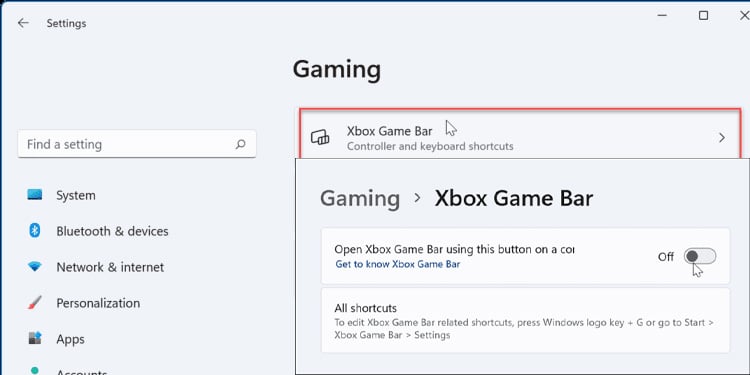
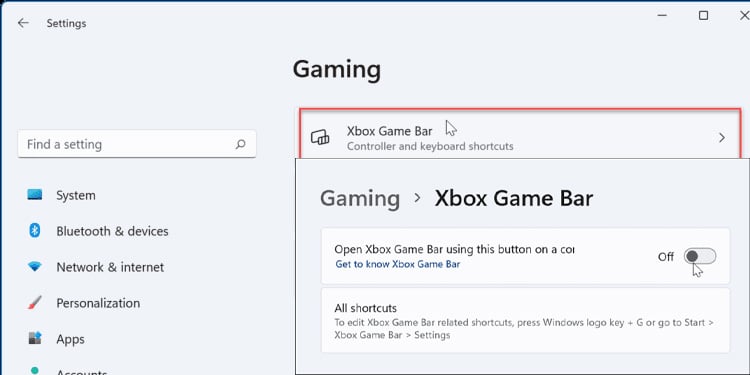
Agora , vamos verificar as permissões do aplicativo:
Volte para Configurações.Selecione Aplicativos à esquerda.Selecione Aplicativos instalados à direita. 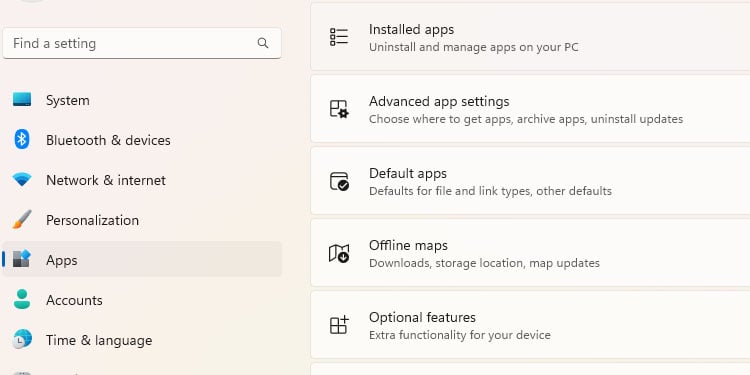
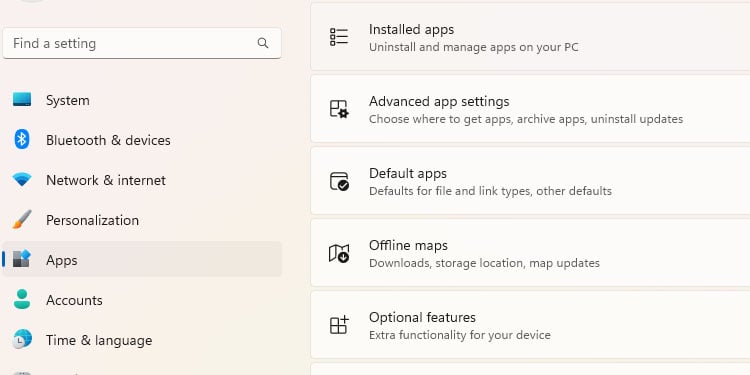 Localizar Barra de jogos do Xbox na lista. Clique nos três pontos e selecione Opções avançadas.
Localizar Barra de jogos do Xbox na lista. Clique nos três pontos e selecione Opções avançadas. 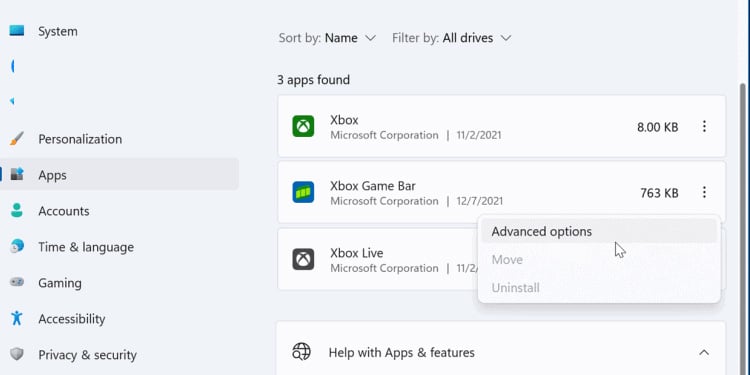
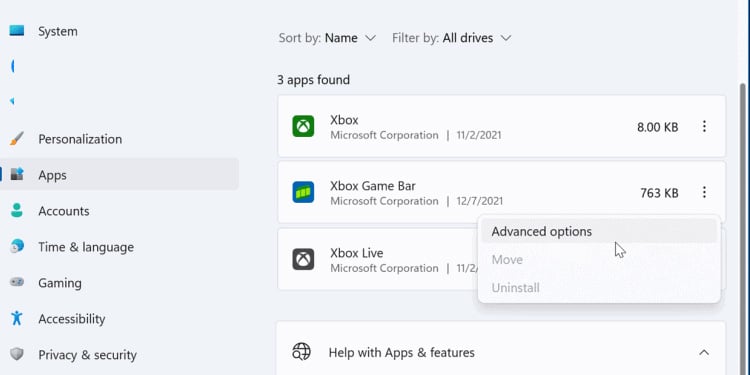 Vá para Permissões de aplicativos em segundo plano. Dê permissão selecionando “Sempre“ou “Energia otimizada.“Além disso, ative o microfone e a câmera.
Vá para Permissões de aplicativos em segundo plano. Dê permissão selecionando “Sempre“ou “Energia otimizada.“Além disso, ative o microfone e a câmera. 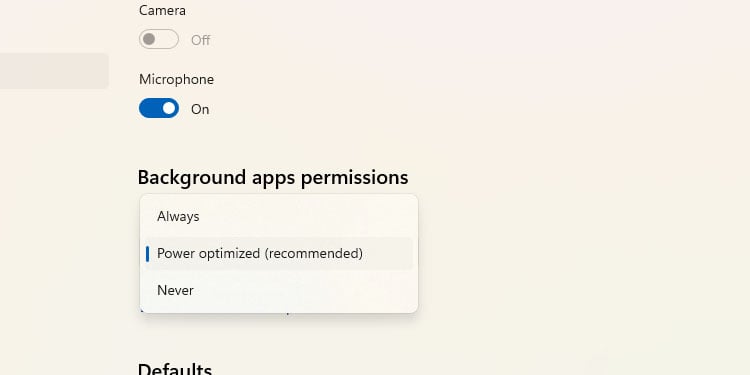
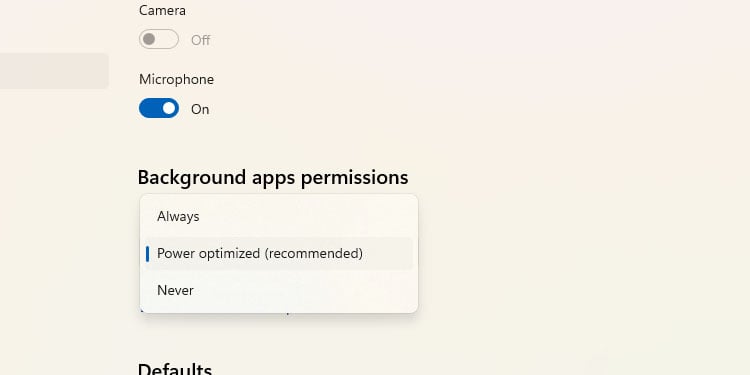
Etapa 2: Usando o Xbox Barra de jogo
Usar o aplicativo é relativamente fácil. Basta pressionar a tecla do Windows mais G a qualquer momento e, em seguida, pressionar o botão de gravação.
Aqui estão as principais opções que você encontrará no Barra de jogos do Xbox (da esquerda para a direita):
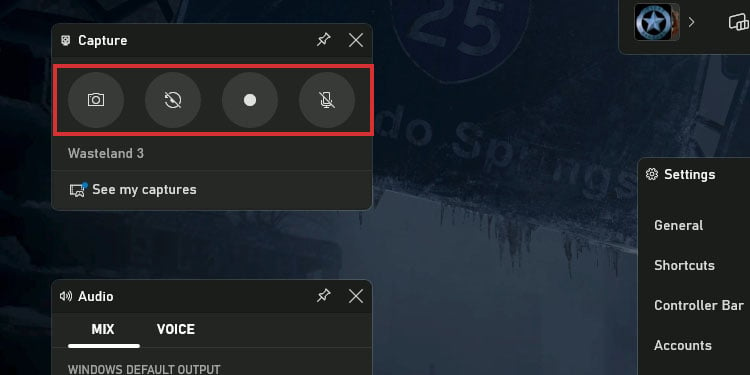
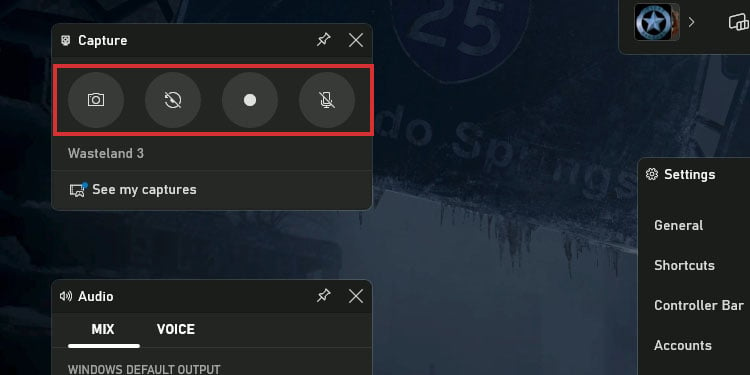 Faça uma captura de tela.Ative a gravação da webcam.Record.Ative a gravação do microfone.
Faça uma captura de tela.Ative a gravação da webcam.Record.Ative a gravação do microfone.
Há algumas funções que você precisa entender, no entanto. Primeiro, para poder gravar fora de seus jogos, você precisa fazer o seguinte:
Clique no ícone de engrenagem na parte superior. 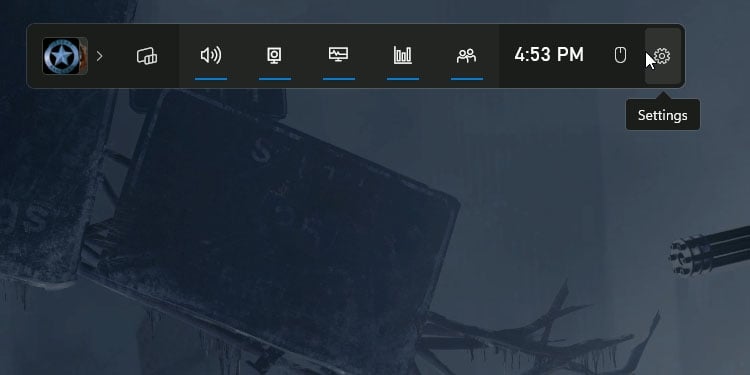
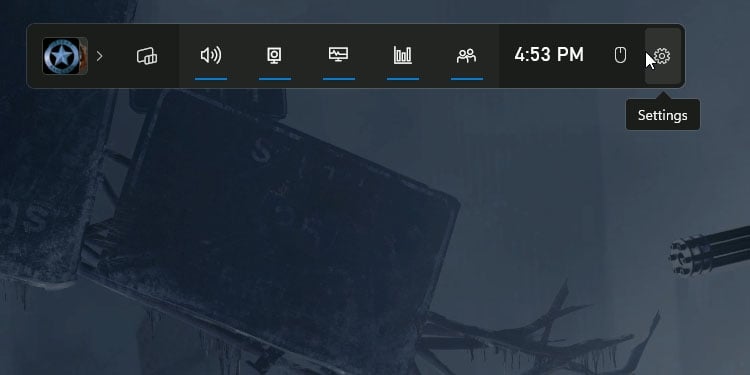 Vá para Capturar. Marque Todos.
Vá para Capturar. Marque Todos. 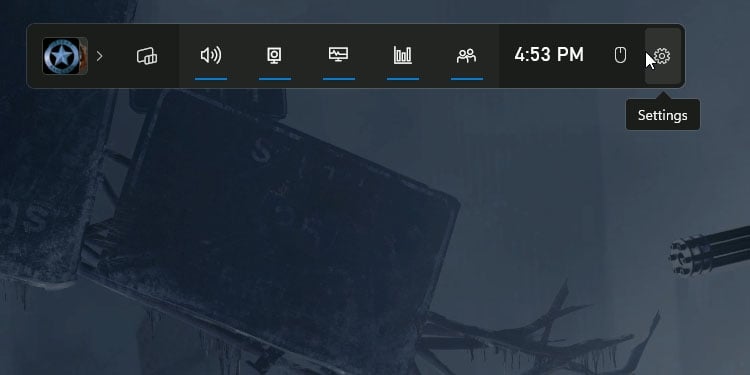
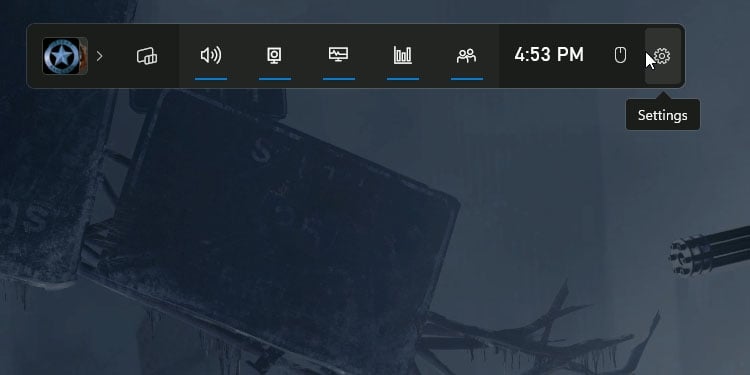 Se você joga no seu PC com um controle do Xbox, você pode habilitar uma opção no menu Atalhos para abrir o software com o botão Xbox no controle.
Se você joga no seu PC com um controle do Xbox, você pode habilitar uma opção no menu Atalhos para abrir o software com o botão Xbox no controle.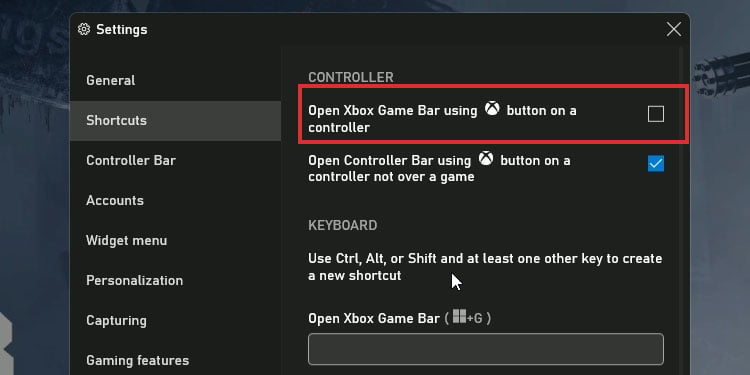
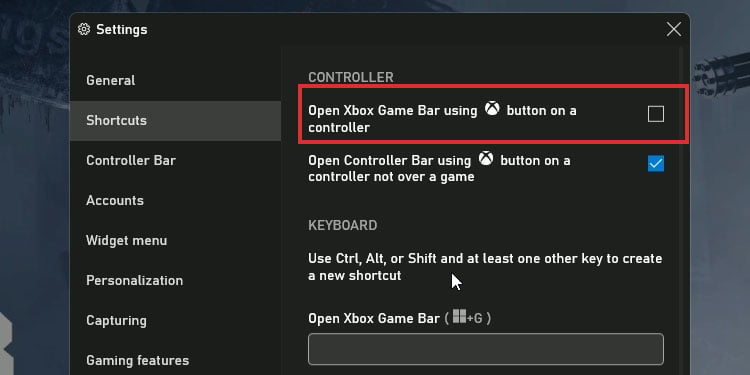 Clique em “Recursos de jogos“e selecione Speech-to-text e Text-to-speech como achar melhor. se você jogar pelo aplicativo do Xbox.
Clique em “Recursos de jogos“e selecione Speech-to-text e Text-to-speech como achar melhor. se você jogar pelo aplicativo do Xbox. 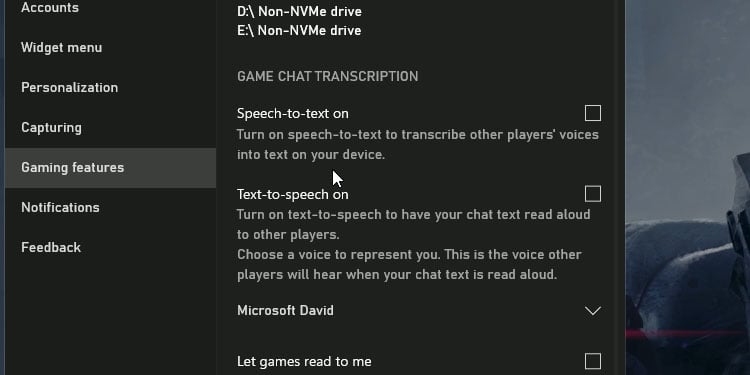 Por fim, suas capturas irão para a sua pasta de vídeos por padrão na subpasta”Capturas”. Se você não conseguir encontrar suas capturas, clique em “Ver minhas capturas“à esquerda.
Por fim, suas capturas irão para a sua pasta de vídeos por padrão na subpasta”Capturas”. Se você não conseguir encontrar suas capturas, clique em “Ver minhas capturas“à esquerda. 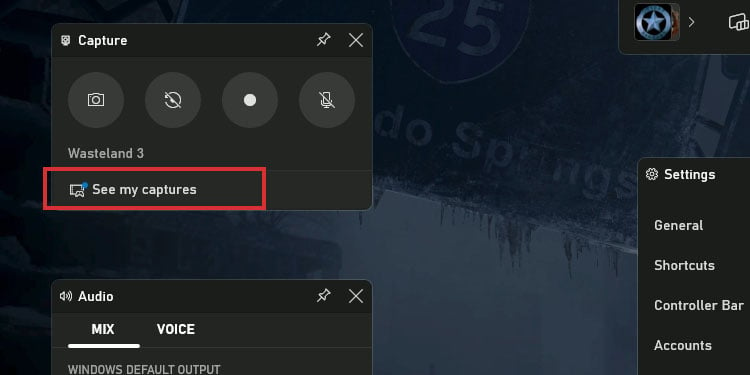
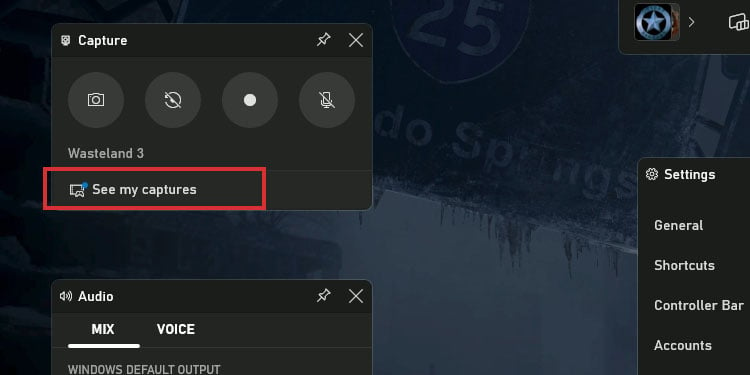
Curiosamente, tive que usar outro software de gravação para gravar o Xbox Game Bar e compartilhá-lo no tutorial. discutindo a seguir.
Nível intermediário: AMD Adrenalin ou NVIDIA GeForce Experience
O software proprietário da GPU é uma opção estelar para gravar telas e está disponível em computadores Windows e macOS. Eu uso regularmente o AMD software de gravação de tela, que posso usar porque tenho uma placa AMD. Também uso regularmente o software de gravação de tela Xbox Game Bar. Gosto de ambos e oferecem a mesma qualidade.
Mas se você tiver uma placa NVIDIA, você usaria o aplicativo NVIDIA GeForce Experience. rs uma qualidade semelhante ao software da AMD (talvez um pouco melhor), e a captura vai para a mesma pasta-sua pasta de vídeos.
Tanto a NVIDIA quanto a AMD permitem gravar, bem como gravar e transmitir em o mesmo tempo. O uso de streaming é limitado, mas bom o suficiente para o YouTube. Ambos os programas permitem que você personalize a posição da gravação da sua webcam e do bate-papo. Ambos os programas se conectam diretamente a sites de streaming, como YouTube e Twitch.
Por fim, esses programas oferecem opções extras, como supressão de ruído ou sistemas de IA que fazem sua webcam seguir seus olhos. As diferentes opções dependem do cartão que você possui.
Aqui está a análise passo a passo do processo.
Etapa 1: Baixe o software proprietário
NVIDIA e AMD oferecem opções para controlar sua GPU, gravar a tela, e atualize os drivers. Ainda assim, ambos os programas funcionam de forma semelhante. Acho que o AMD Adrenalin tem uma interface mais intuitiva, mas sofre com bugs estranhos e interações com o Windows.
De qualquer forma, aqui estão os links para instalar o software proprietário.
Basta baixar e instalar este software no Windows ou macOS.
Etapa 2: Grave a tela com o software da sua GPU
Agora, é hora de gravar sua tela. Estou orientando você com o software que uso, AMD adrenalina. No entanto, você encontrará opções muito semelhantes se usar a NVIDIA GeForce.
Abra o AMD Adrenalin.Vá para Gravar e transmitir.Selecione para gravar a janela ativa, a tela inteira ou uma região. 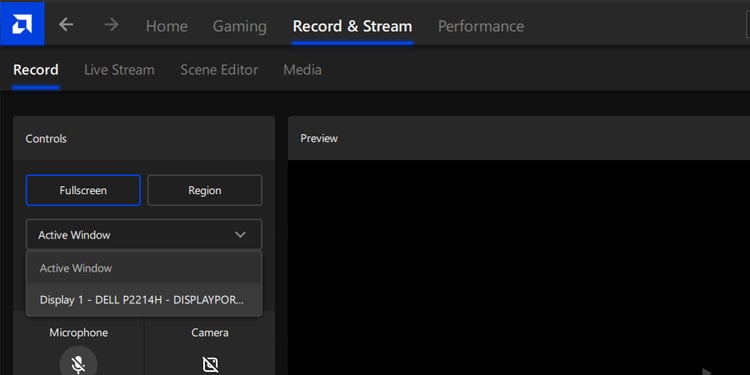
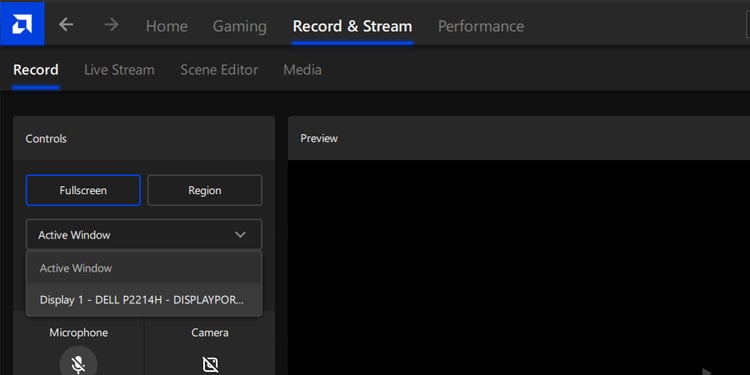 Se você quiser stream, vá para Live Steam. Vincule sua conta.
Se você quiser stream, vá para Live Steam. Vincule sua conta. 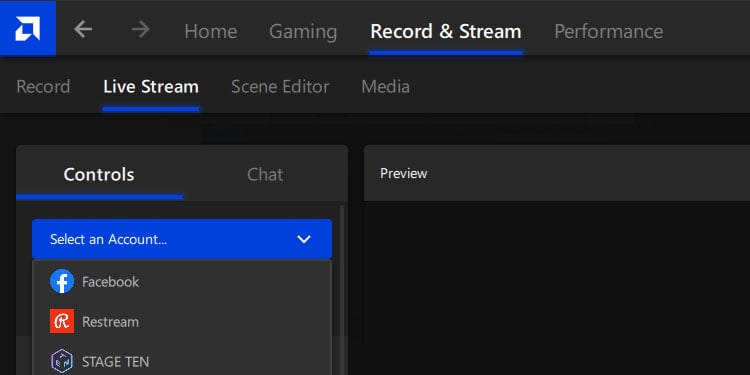
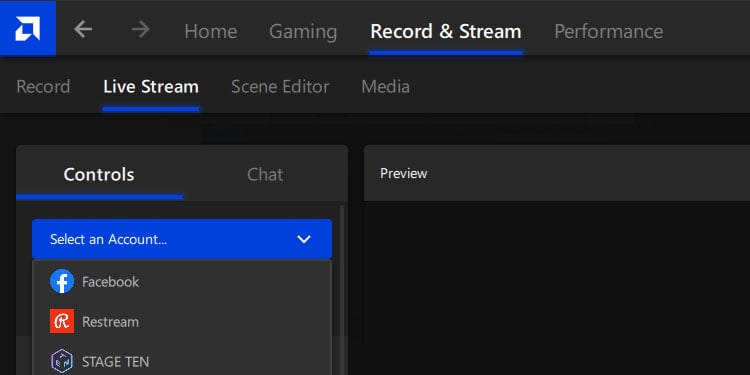 Para projetar sua tela, vá para Editor de cena para personalizar a posição da câmera e do chat.
Para projetar sua tela, vá para Editor de cena para personalizar a posição da câmera e do chat.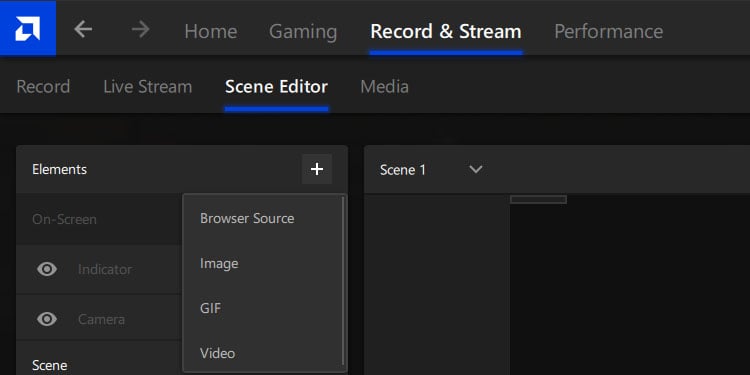
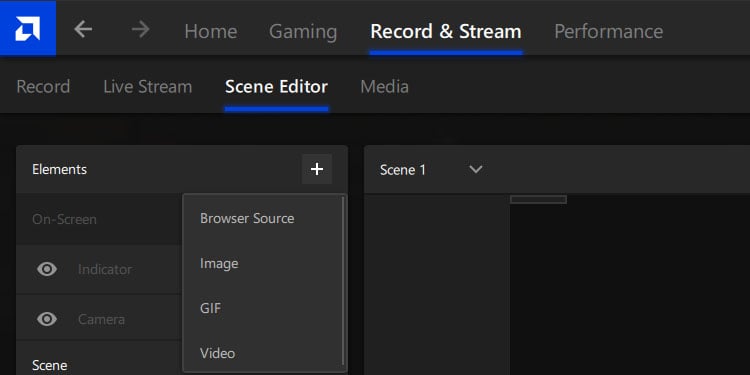 Em seguida, nas guias Gravação ou Transmissão ao vivo , você encontrará as opções básicas (como ativar ou desativar a câmera).
Em seguida, nas guias Gravação ou Transmissão ao vivo , você encontrará as opções básicas (como ativar ou desativar a câmera). 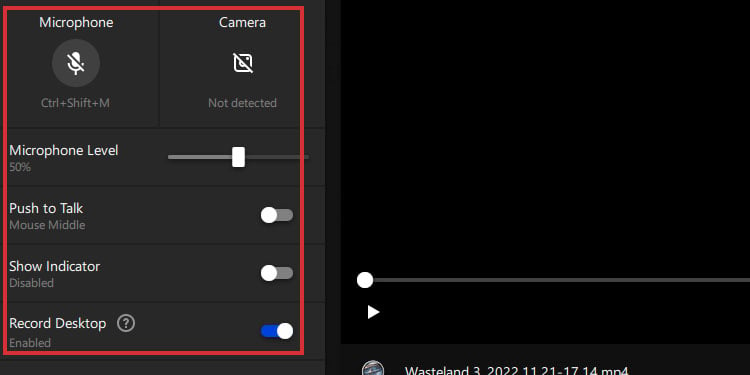
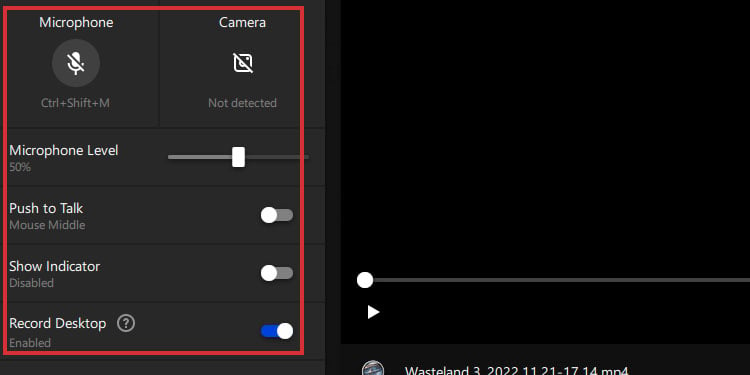 Por fim, verifique as configurações de streaming/gravação para opções extras. Essas opções giram em torno da qualidade de áudio e vídeo.
Por fim, verifique as configurações de streaming/gravação para opções extras. Essas opções giram em torno da qualidade de áudio e vídeo. 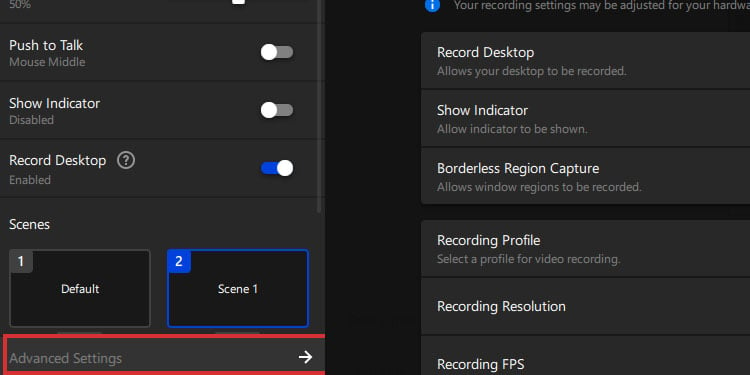
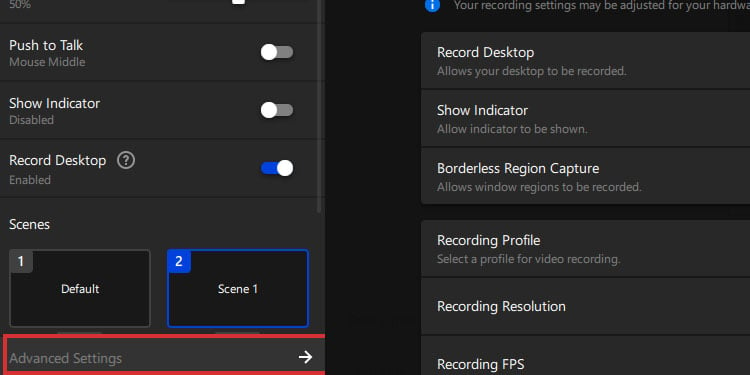
Dependendo de sua GPU, você pode encontrar opções extras em seu software proprietário. As placas RTX NVIDIA estão cheias de opções para encontrar, até mesmo um recurso que faz a câmera seguir seus olhos.
Ainda assim, ambos os programas apresentam alguma supressão de ruído. Por exemplo, no software da AMD, você pode encontrar uma opção de impressão de ruído no submenu Áudio.
Não recomendamos o uso de opções de supressão de ruído durante a gravação-apenas para streaming.
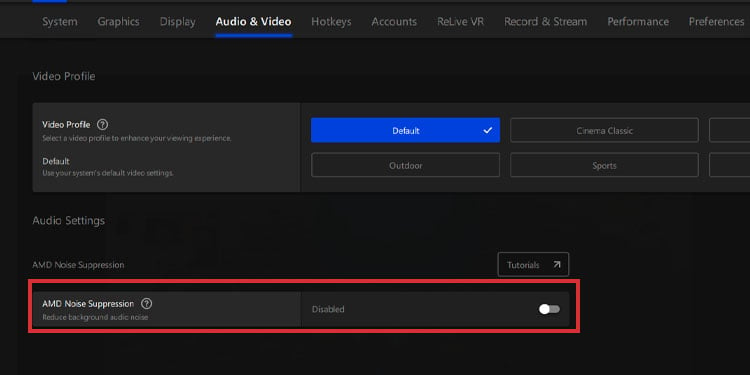
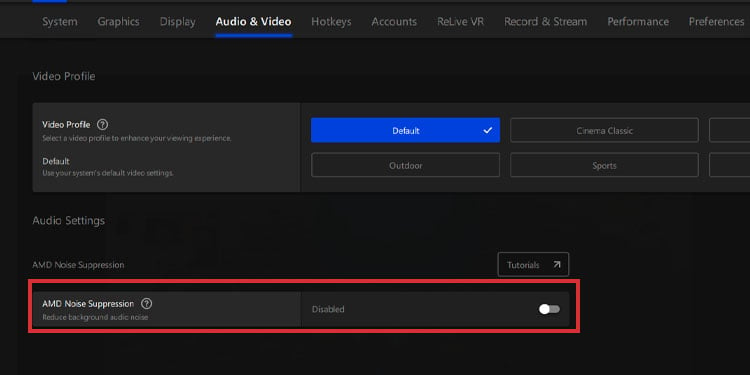
Não recomendamos o uso de opções de supressão de ruído durante a gravação-apenas para streaming.
Nível avançado: Streamlabs
Se você deseja transmitir de forma mais profissional, experimente o Streamlabs. É uma opção gratuita com uma interface intuitiva, permitindo gravar, transmitir e projetar sua tela.
E embora seja uma opção mais avançada, é fácil de entender. Você precisa verificar seus menus por um tempo para se acostumar com suas funcionalidades, mas ele oferece mais opções do que o software GPU. No entanto, a qualidade será a mesma da gravação com o software GPU ou a barra de jogos do Xbox.
Dito isso, aqui estão as etapas gerais para o Streamlabs.
Opções alternativas
Vários programas funcionam de forma semelhante ao Streamlabs, e você pode experimentá-los se o Stramlabs não funcionar para você.
OBS (Open Broadcaster Software): É o principal concorrente do Streamlabs e funciona de maneira muito semelhante. Assim, ele pode gravar, transmitir e projetar sua tela. A única coisa que você precisa fazer é selecionar a fonte.Gamecaster: pode gravar jogos e transmitir, mas tem menos opções do que Streamlabs ou OBS. No entanto, permite picture-in-picture, anotações de vídeo, integração de mídia social e marcas d’água. Além disso, ele tem um editor integrado, mas preferimos usar um editor de vídeo completo como o Premiere para obter um conteúdo melhor.Gravador de tela Movavi: este não é gratuito, mas permite que você selecione entre vários tipos de vídeo (como AVI ou MP4) para gravar o vídeo. Além disso, permitirá que você sincronize seu microfone e webcam com a gravação de tela.Bandicam: É um software de gravação de tela bem conhecido. Seu benefício é a qualidade de seus vídeos, pois pode gravar em altas taxas de bits, resolução e taxas de quadros sem prejudicar seu computador.
Em resumo
Nossa lista de produtos não é tão extensa, mas pretendemos oferecer tudo o que você precisa.
No geral, oferecemos três opções principais:
Barra de jogos do Xbox: útil para gravação geral de tela ou vídeos que você deseja editar posteriormente. Ele permite que você grave seu microfone e câmera, mas não pode reposicioná-lo. Sua qualidade é excelente, o uso de CPU/GPU é superficial e a interface é fácil de usar.AMD Adrenalin/NVIDIA GeForce: Útil para gravação de tela e streaming mais avançados. Notavelmente, você poderá reposicionar e redimensionar o vídeo da sua webcam.Streamlabs/OBS: útil para streaming de nível profissional, oferece várias opções para personalizar sua tela e a qualidade do streaming.
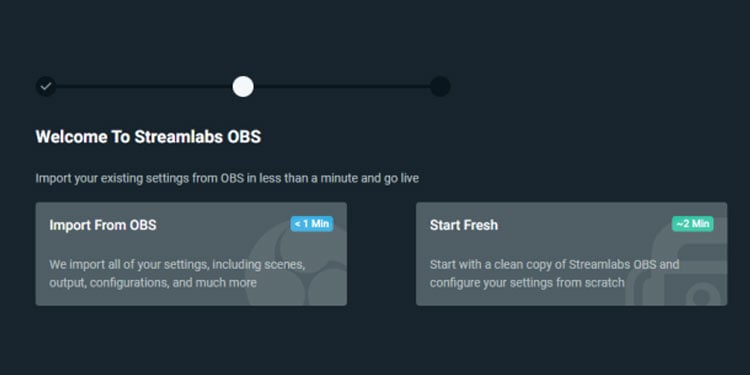
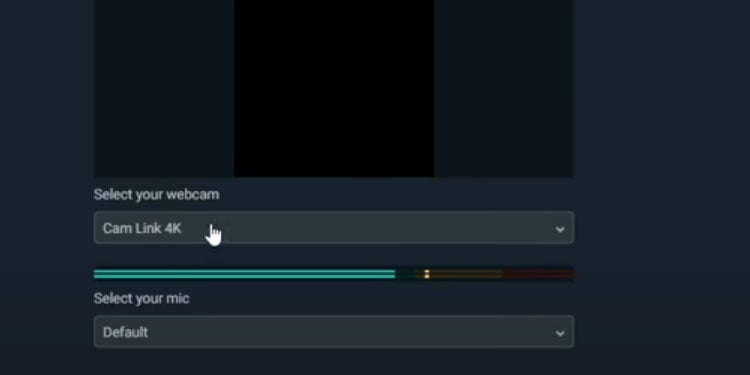
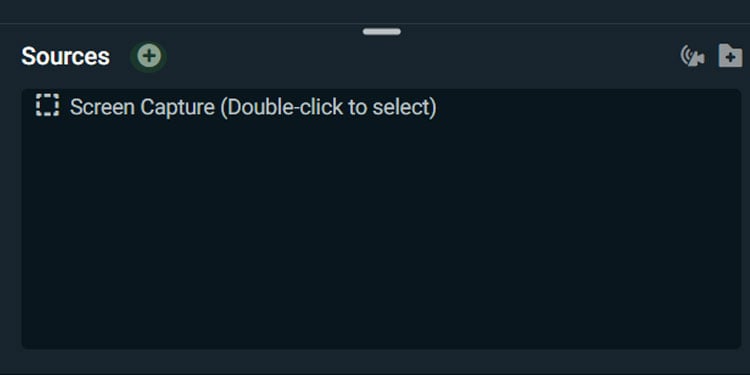
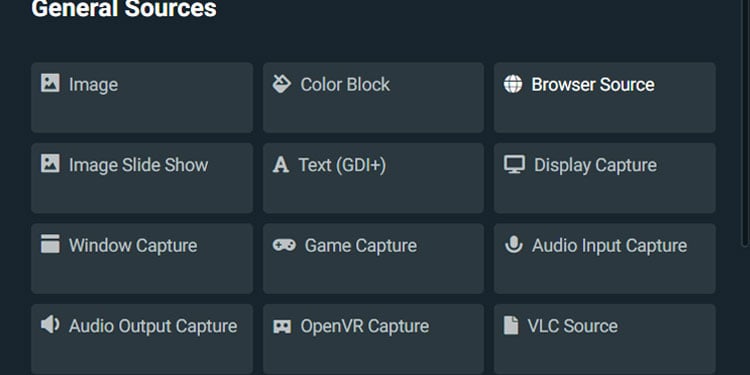
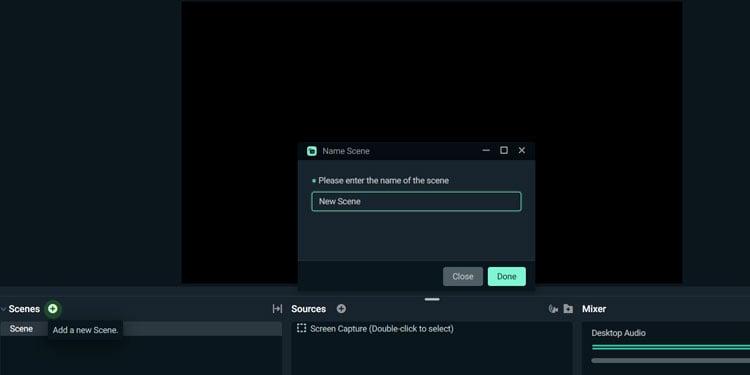 Em seguida, clique no botão de adição em Fontes para começar a adicionar elementos à sua cena. Você pode mover e redimensionar qualquer coisa que adicionar à cena.
Em seguida, clique no botão de adição em Fontes para começar a adicionar elementos à sua cena. Você pode mover e redimensionar qualquer coisa que adicionar à cena.